word文档的表格怎么设置 Word表格样式设置步骤
更新时间:2025-04-09 16:02:18作者:jiang
在Word文档中,表格是一种常用的排版工具,可以方便地整理和展示数据,要设置Word表格的样式,首先需要选择表格,然后点击表格工具选项卡中的设计选项,接着可以根据自己的需求调整表格的样式、颜色、边框等属性。通过这些简单的步骤,就可以轻松地对Word表格进行样式设置,让文档更加美观和易于阅读。
操作方法:
1.打开Word文档,鼠标在要设置格式的表格内单击。
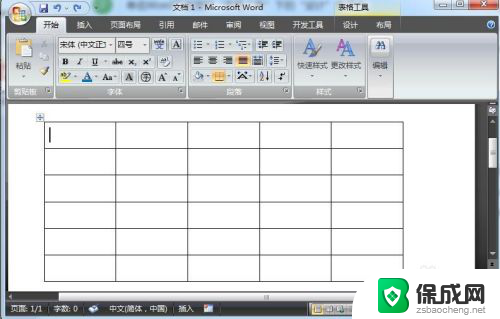
2.单击Word页面顶部“表格工具”下的“设计”选项卡。
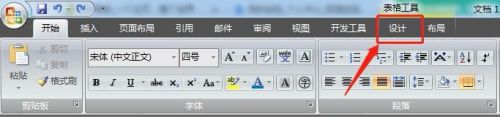
3.在“表样式”功能组中,将鼠标指针停在每个表格样式上。查看表格外观样式。
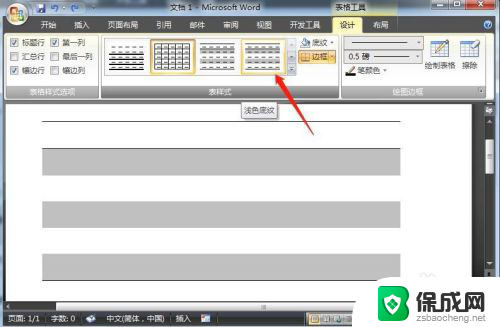
4.
如果要查看更多表格样式,单击“其他”箭头。
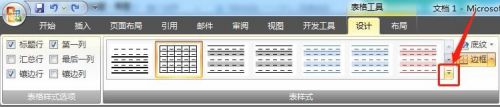
5.选中表格样式后,单击样式可将其应用到文档表格。
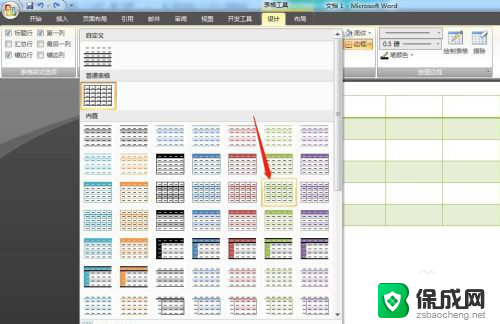
6.如图,表格样式设置完成。
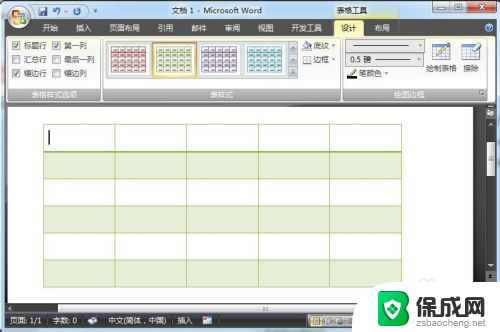
以上就是word文档的表格怎么设置的全部内容,还有不清楚的用户就可以参考一下小编的步骤进行操作,希望能够对大家有所帮助。
word文档的表格怎么设置 Word表格样式设置步骤相关教程
-
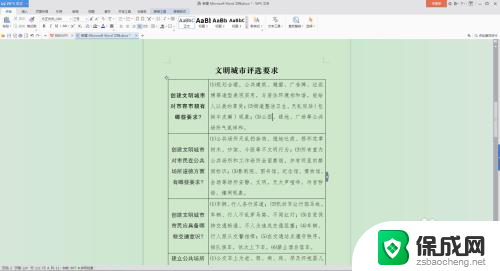 word表格内怎么调整行距 word文档表格内文字行距设置方法
word表格内怎么调整行距 word文档表格内文字行距设置方法2024-02-08
-
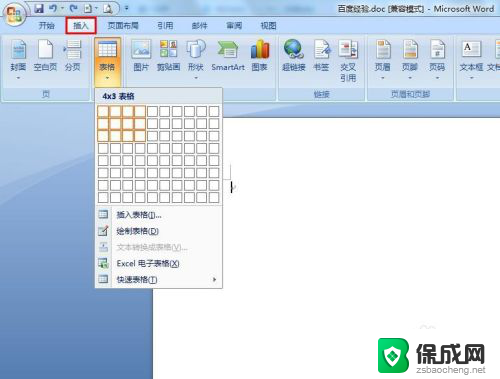 word如何让表格居中 Word文档表格居中设置方法
word如何让表格居中 Word文档表格居中设置方法2024-04-24
-
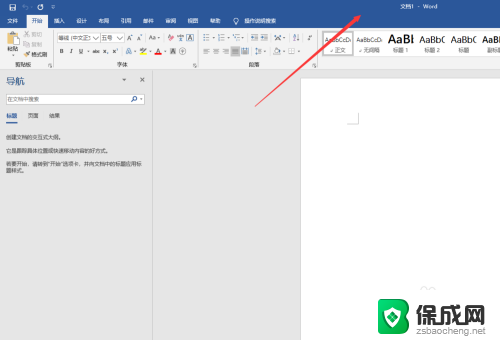 word表格内文字上下居中怎么设置 Word文档表格上下居中设置方法
word表格内文字上下居中怎么设置 Word文档表格上下居中设置方法2024-06-19
-
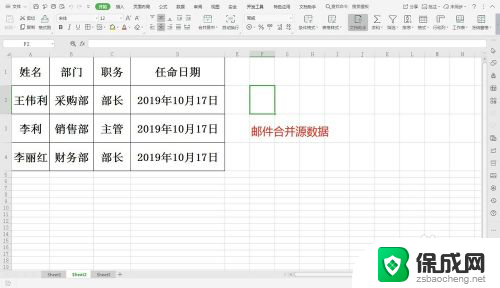 表格邮件合并word文档 邮件合并日期格式设置
表格邮件合并word文档 邮件合并日期格式设置2024-06-13
-
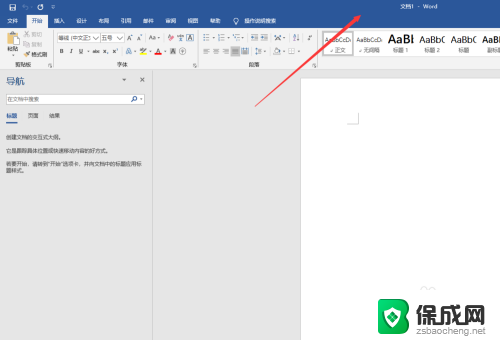 word里的表格怎么上下居中 Word文档中表格如何垂直居中
word里的表格怎么上下居中 Word文档中表格如何垂直居中2024-03-27
-
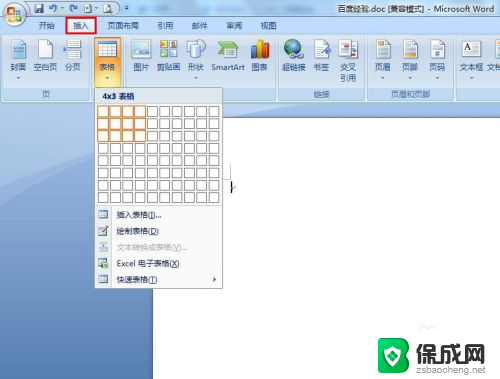 word中的表格怎么居中 word文档表格如何垂直居中
word中的表格怎么居中 word文档表格如何垂直居中2024-02-26
电脑教程推荐